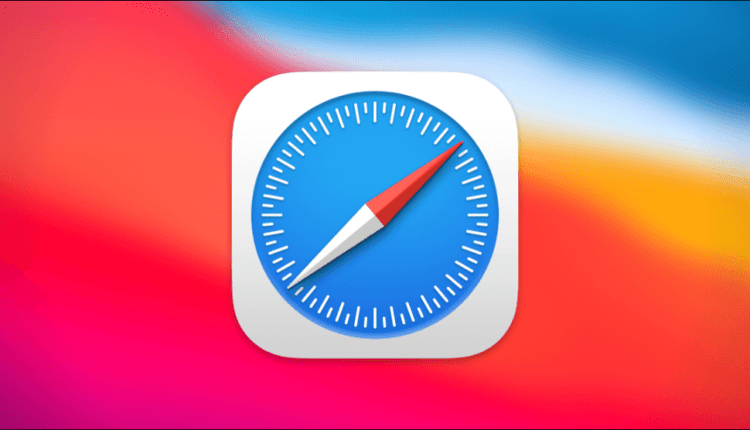Questi suggerimenti contribuiranno a rendere più privata la navigazione sul Web in Safari.
Il browser di Apple ha diverse impostazioni che miglioreranno la tua privacy online.
Se hai un iPhone, MacBook o iPad, è probabile che Safari sia il tuo browser predefinito. E nonostante le allettanti promesse di Apple di un’elevata privacy del browser, non sei completamente immune al tracciamento quando si tratta di raccolta dei dati.
Tuttavia, ci sono alcuni passaggi che puoi eseguire per rendere la tua esperienza di navigazione più privata. In questo articolo, condivideremo con te suggerimenti per aiutarti a mantenere la tua privacy durante l’utilizzo del browser e proteggere i tuoi dati.
Smetti di tracciare i tuoi dati
Questo metodo è il più semplice e funge da strato protettivo, impedendo il monitoraggio della tua attività online. Impedirà ai fornitori di contenuti utilizzati dai siti Web di seguirti.
Hai notato che esattamente i prodotti che hai sempre cercato compaiono negli annunci su diversi siti? Per disattivarlo, sul tuo dispositivo iOS, vai su "Impostazioni" e apri l’elemento "Safari" lì. Quindi vai al menu "Privacy e sicurezza" e attiva Prevenzione del tracciamento su più siti.
Se desideri modificare le impostazioni sulla privacy del tuo laptop, seleziona "Safari" dal menu della barra degli strumenti in alto e quindi apri "Impostazioni". Vai alla sezione "Privacy" e seleziona la casella "Vieta tracciamento tra siti". Ciò impedirà a determinati siti Web di tracciare le tue attività online.
I cookie rendono la navigazione sul Web più comoda. Tuttavia, possono essere utilizzati anche per tenere traccia dell’attività dell’utente. Per disabilitare i cookie in Safari su iOS, vai su Impostazioni e poi apri il menu Privacy e sicurezza. Lì sarai in grado di bloccare l’uso dei cookie.
Su un laptop, vai al seguente percorso: "Safari" > "Impostazioni" > "Privacy" e fai clic sul pulsante "Nega cookie". Apparirà una finestra di dialogo che ti chiederà di accettare le modifiche. Puoi anche selezionare l’opzione " Gestisci i dati del sito web ", che aprirà una finestra di dialogo con informazioni dettagliate sui siti web che memorizzano i tuoi cookie. Puoi rimuoverli singolarmente o tutti in una volta.
Tieni presente che se elimini tutti i cookie, potresti non essere in grado di utilizzare alcune funzionalità sui siti. C’è anche la possibilità che tu debba accedere nuovamente ad alcuni social network.
Scegli un motore di ricerca sicuro
Safari utilizza la ricerca di Google per impostazione predefinita, ma puoi facilmente modificarla. Le alternative sono i motori di ricerca Yandex, Bing e DuckDuckGo. Ma il più privato è DuckDuckGo, in quanto non raccoglie informazioni sui suoi utenti.
Per passare ad esso su iOS, vai nella sezione "Impostazioni", apri la voce "Safari", quindi nella sezione "Motore di ricerca", seleziona il motore di ricerca che ti serve. Questo processo è simile sui laptop.
Cancella la cronologia del browser
Su un iPhone, vai su Impostazioni, quindi apri Safari e fai clic sul pulsante Cancella cronologia e dati dei siti web. Ciò rimuoverà anche password e credenziali dal tuo account iCloud, quindi assicurati che questi dettagli siano archiviati in un gestore di password.
Se desideri cancellare la cronologia per un certo periodo di tempo, puoi aprire il browser Safari sul tuo telefono o laptop e fare clic sul pulsante "Cronologia". Dopo aver deciso di cancellare la cronologia di navigazione, avrai diverse opzioni, dalla cancellazione dei dati dell’ultima ora all’eliminazione dell’intera cronologia.
Puoi anche eliminare automaticamente la cronologia di navigazione aprendo Safari e andando su Preferenze generali. Esistono diverse opzioni per eliminare automaticamente la cronologia di navigazione, da 1 giorno a 1 anno.
Modifica le impostazioni per i siti Web che visiti di frequente
Safari tiene traccia dei siti che visiti di più. Appaiono quando apri una nuova scheda sul tuo dispositivo, sebbene ciò non sia sempre necessario. Puoi disabilitare questa opzione andando su "Impostazioni", aprendo la voce "Safari" e selezionando l’opzione per disattivare i siti web visitati di frequente.
Puoi farlo anche su un laptop: apri Safari, quindi vai su Preferenze e seleziona Preferenze generali. Ci sono due opzioni per nuove finestre e nuove schede: puoi impostarle per aprire la pagina iniziale o la home page per impostazione predefinita.
Usa le estensioni
Esistono estensioni che puoi utilizzare per migliorare la tua privacy, sebbene siano disponibili solo per i laptop. Puoi installare un’estensione da DuckDuckGo che blocca i tracker di terze parti sui siti web che visiti e ti mostra come migliora la tua privacy.
Disabilita campi e moduli di completamento automatico
Per eliminare le informazioni memorizzate per i moduli di compilazione automatica sul tuo dispositivo iOS, vai su Impostazioni, quindi apri Safari e trova il menu Compilazione automatica. Sugli ultimi iPhone, avrai solo due opzioni: utilizzare le informazioni di contatto dell’utente e le carte di credito per il riempimento automatico. Disabilita questa funzione, ma tieni presente che dovrai inserire manualmente questi dettagli in futuro. Questa modifica della privacy aiuterà a proteggere te e i tuoi fondi se il tuo telefono viene compromesso.
Su un laptop, apri Safari e cerca "Compilazione automatica" nelle impostazioni. Sono disponibili quattro opzioni per il riempimento automatico dei dati: contatti, password, carte di credito e altri moduli. Puoi personalizzare ogni articolo a tuo piacimento utilizzando il pulsante " Cambia ". Potrebbe comunque essere utile mantenere le password compilate automaticamente (nel qual caso è possibile utilizzare un gestore di password completamente sicuro ).
Disattiva il rilevamento della posizione
Il servizio di localizzazione è spesso abilitato per impostazione predefinita sui dispositivi iOS, ma non è necessario. Su iPhone, vai su "Impostazioni", quindi seleziona "Safari", scorri verso il basso fino alla sezione "Impostazioni per siti web". Seleziona "Tracciamento della posizione" e otterrai tre opzioni tra cui scegliere: "Nega", "Consenti" e "Chiedi ogni volta". Puoi selezionare l’opzione "Nega", ma tieni presente che ciò potrebbe interferire con alcuni siti web. Mentre ti trovi in questo menu, puoi anche controllare le impostazioni di accesso alla videocamera e al microfono.
Disabilita i suggerimenti di ricerca
Esistono diversi modi per disabilitare la visualizzazione di eventuali suggerimenti durante l’utilizzo del motore di ricerca. Su iOS, vai su Impostazioni, quindi seleziona Safari e disattiva Mostra suggerimenti durante la ricerca.
Puoi anche eliminare i dati memorizzati sui siti Web dal tuo telefono o iPad: vai su Impostazioni, quindi apri Safari e seleziona Avanzate. Puoi eliminare i dati da ciascun sito singolarmente o da tutti i siti contemporaneamente.